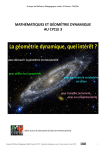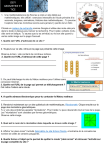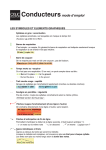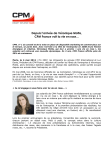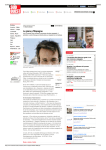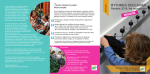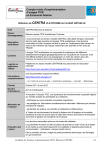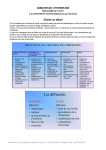Download Fiches maître, fiches élèves : mode d`emploi
Transcript
Fiches maître, fiches élèves : mode d'emploi Mode d'emploi des fiches P6 et 7 Fiches « maître » P8 à 21 Fiches « élèves » P22 à 28 A/ Préalables techniques : Vérifier que la définition des écrans est, de préférence, et au minimum 1024x768 (panneau de configuration/affichage/paramètres/écran) Utiliser la version GéométriX 395. B/Mise en route du logiciel : fichier ci joint « video2 » pour l'enseignant (vidéo montrant la mise en route du logiciel et indiquant le chemin pour aller chercher les exercices) C/ Initiation collégiale au logiciel avant le 1er exercice : (avec vidéo projecteur, TBI, ou sur un ordinateur) maximum 10 min Montrer comment : - Créer des points. - Créer 2 droites. - Créer un point sur une droite. - Créer le point d'intersection des 2 droites. - Supprimer un objet. - Retourner en arrière. - Charger l'exercice n°1. Les onglets nécessaires pour chaque exercice sont indiqués dans les fiches « maître ». Consignes de départ : Un seul élève tient la souris. Vous aurez réussi l'exercice quand le message « figure conforme à l'énoncé » apparaîtra à l'écran. Complétez la fiche « élève » puis appelez le maître avant de changer de rôle. Attention à prendre le temps de bien lire les informations des onglets et les messages apparaissant sur l'écran. D/ Validation d'un exercice : par le maître et/ou les élèves Après avoir vérifié le nom de l'exercice (en haut à gauche de l'écran ), il y a validation si « figure conforme à l'énoncé » est affiché en bas à droite de l'écran. autres possibilités : - utiliser l’icône « vérifier la figure » - Déplacer les points pour voir si les propriétés sont toujours vérifiées (peut être fait par le maître ou les élèves). - Avec recul rapide(<<) , on peut visualiser l'historique de toutes les actions réalisées par l'élève. E/ Mises en commun : Le TBI ou le vidéo- projecteur est indispensable pour les mises en commun. Celles-ci permettent de fixer le vocabulaire spécifique , de confronter les différentes procédures, de mettre en avant les plus pertinentes pour les automatiser. Elles permettent aussi de rythmer la séance (temps en groupes de 2/temps collectif) et de limiter le niveau sonore. F/ Vocabulaire spécifique : L'enseignant doit être lui-même rigoureux et employé un vocabulaire précis (celui du logiciel). Les mises en commun sont des moments privilégiés pour apporter ce vocabulaire. Les fiches « maître » indiquent le vocabulaire spécifique (vocabulaire courant et vocabulaire mathématique) Notation mathématique : GR maths 10 CM2/6e : Géométrie dynamique au cycle 3, quels enjeux ? juin 2013 1 Les points sont toujours notés en majuscules : A, B, D1, D2... Les droites sont toujours notées entre parenthèses. ex : (AB), (D1), (d1).... Les segments sont toujours notés entre crochets. ex : [AB], [CD]... G/ Traces écrites : Elles peuvent être individuelles (fiches élèves) ET/OU collectives (affiches). Celles-ci permettent aussi de fixer le vocabulaire spécifique, mais aussi de montrer ce que chacun a appris grâce à l'informatique. H/Evaluation individuelle : refaire un ou plusieurs exercices de façon individuelle. I/ Liens entre les séances : Pour faire des liens entre les différentes séances, plusieurs possibilités : Rappel, remise en mémoire classique en début de séance de ce qu'on a fait la fois précédente Réaliser un défi en début de séance : refaire un exercice de la séance précédente le plus vite possible . Préparer le prochain défi en fin de séance par la reformulation d'une procédure ou l'écriture de la trace écrite. J/ Gestion des groupes plus rapides : - Refaire l'exercice en changeant de rôle - Préparer la figure sur l'ordinateur Maître pour préparer la mise en commun - Prévoir un travail en autonomie - Créer une figure libre, l'enregistrer, l'imprimer - Reproduire la figure réalisée par un autre groupe GR maths 10 CM2/6e : Géométrie dynamique au cycle 3, quels enjeux ? juin 2013 2